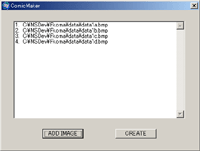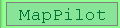
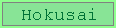
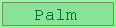
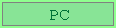
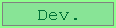
| ComicBrowser & ComicMaker |

|
ComicBrowser は、CLIEで漫画を見られるツールです。 ComicMaker(Windows用ソフト)で作成したデータを MemoryStickに記録し ComicBrowser で閲覧できます。 |
||||
| [対応機種] CLIEのハイレゾ機(PEG-N6xx,N7xx,T4xx,T6xxなど) |
||||
| ■ ComicBrowser & ComicMakerダウンロード |
||||
| ■ ComicBrowserの使い方 |
||||
| MemoryStickの /palm/programs/fourkoma フォルダの下にComicMaker で作成したファイル(*.fkm)をコピーします。 ComicBrowser を起動すると、自動的に一番はじめに見つかったファイルを表示します。 JOGクリックまたは、メニューの[TitleSelector]により、ファイル一覧を表示します。 ※ファイルは、最大200まで扱えます。 JOG上下もしくは画面タップで見たいファイルを選択し、JOGクリック、または、[LOAD]ボタンで決定します。 コマ(画面)の切り替えは、JOG上下で行います。 メニューの[TitleInformation]を押すことで、作者情報を表示します。 |
||||
| ■ ComicMakerの使い方 |
||||
|
||||